Canva
Cómo descargar tus diseños de Canva


/es/canva/como-compartir-tus-disenos-de-canva-/content/
Canva no solo te permite descargar las imágenes que has creado, en el proceso te acompaña y te da sugerencias sobre el formato que más te conviene para descargar tus piezas.
En este video te contamos un poco más:
Veamos este ejemplo de una presentación que ya está lista.
Haz clic en la opción Compartir, que se encuentra en la parte superior derecha.

Se desplegará un menú que te invita a compartir el diseño con otras personas, pero esto te lo explicamos en la anterior página Cómo compartir tus diseños de Canva.

Con tu mouse, desplázate hacia abajo hasta encontrar la opción Descargar. Selecciónala para ver los formatos que te ofrecen.

Mira la sugerencia que te hace Canva para elegir el formato que más te conviene. En este caso se trata de una presentación y la sugerencia es PDF estándar.

En este otro ejemplo de una infografía, la recomendación es descargarla como un PDF para impresión.

Una vez elijas el formato, solo tienes que configurar las otras opciones que te ofrecen. Aquí debes elegir si quieres que el archivo contenga sólo unas páginas o todas.

Márcalas haciendo clic en los cuadros para que aparezca el check.
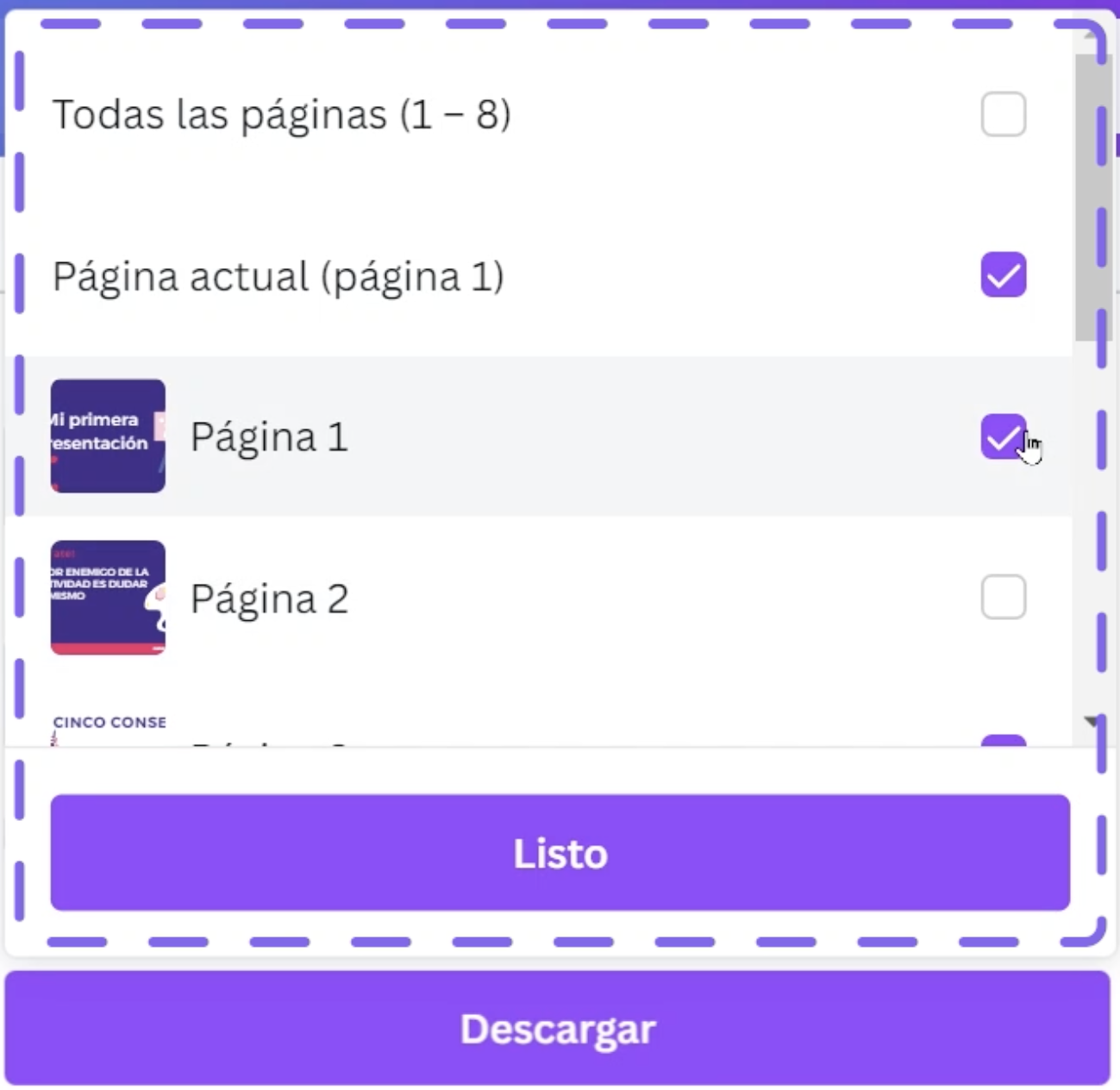
Dependiendo del formato los ajustes cambian. En el ejemplo de la imagen para redes sociales aparecen opciones como comprimir el archivo o mantener el fondo transparente, pero tienen una corona al lado, eso quiere decir que hacen parte del plan premium de Canva, por lo cual no podrás acceder a ellas si no has adquirido el plan.
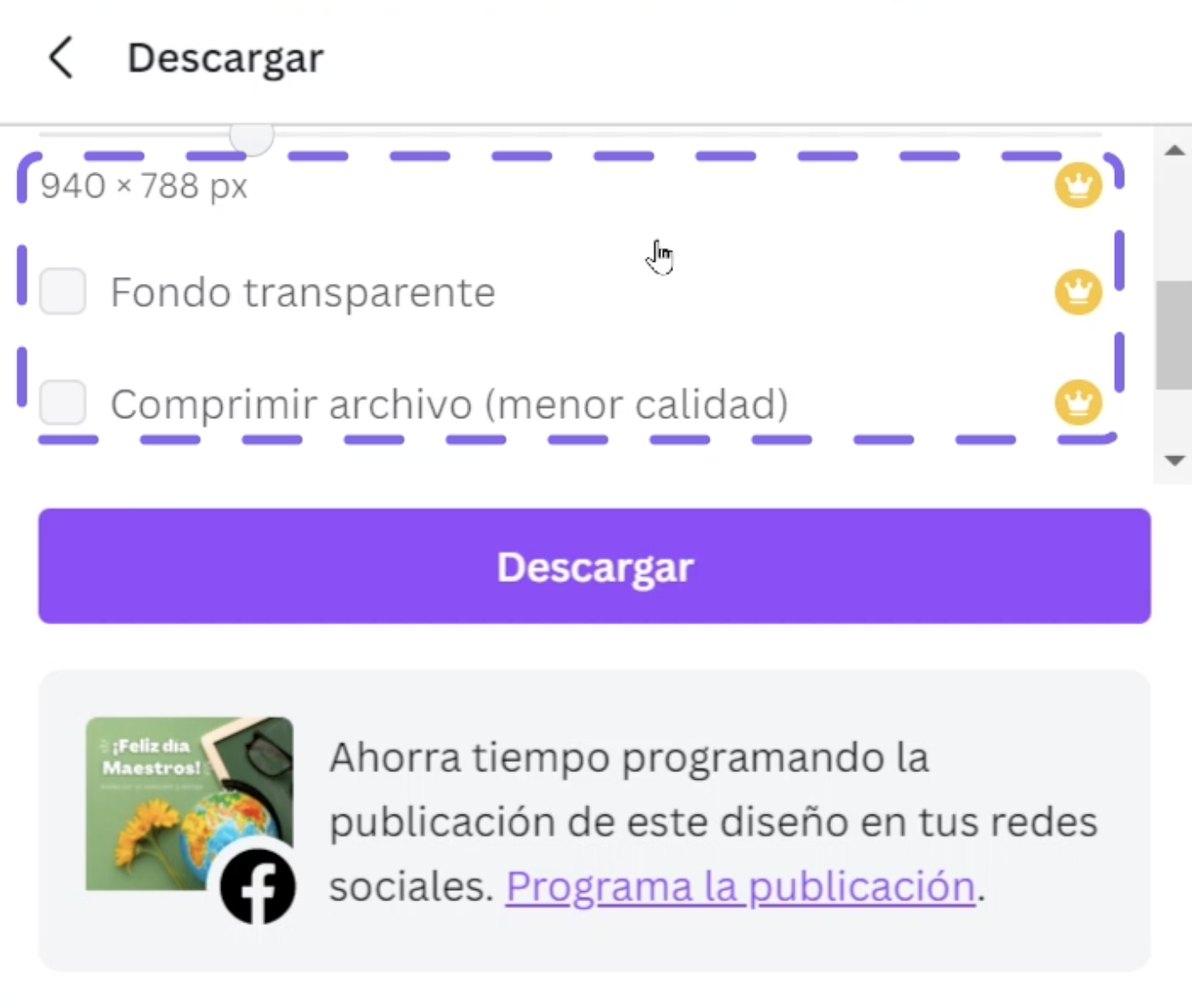
Pulsa Descargar.
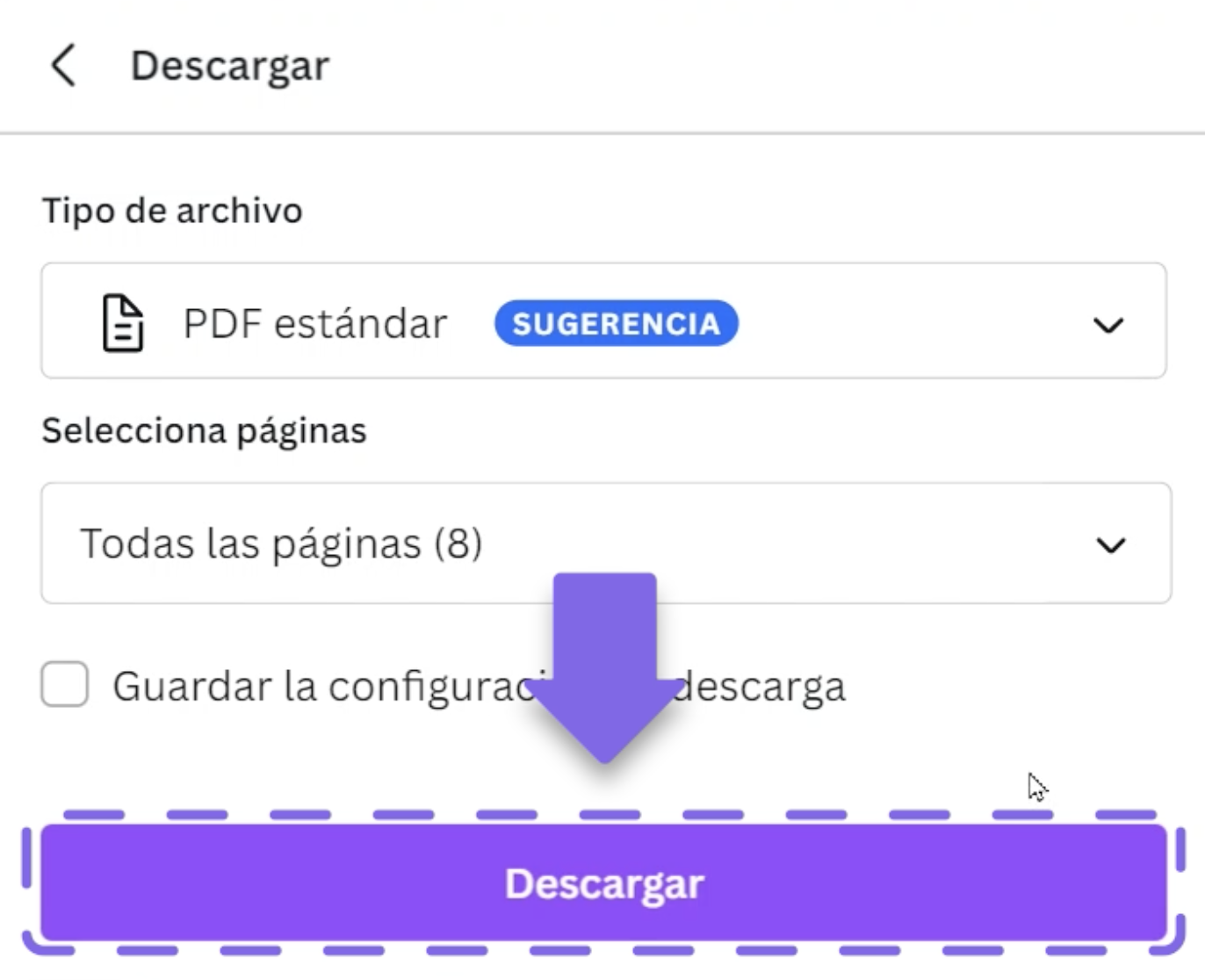
En instantes el archivo aparecerá en la parte de abajo de tu navegador, aunque también lo puedes buscar en la carpeta Descargas de tu equipo.
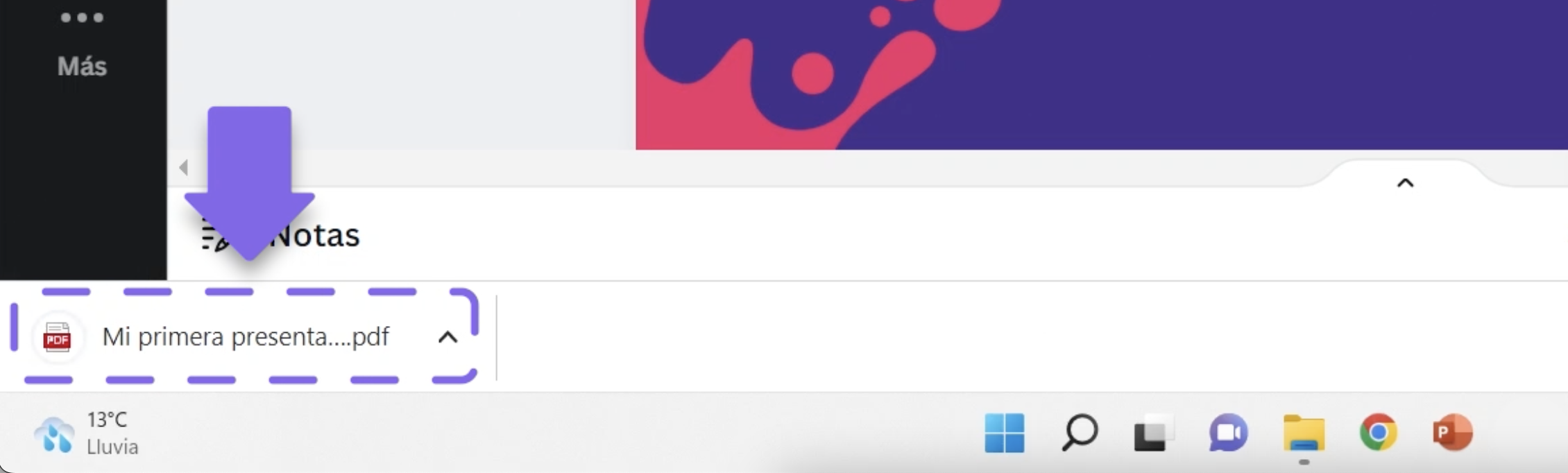
No olvides ver el video al inicio de esta página para conocer más detalles sobre el proceso de descarga de una imagen en Canva. ↑
¿Eres profesor o estudiante y quieres tener acceso a todas las herramientas de Canva sin límites? En la siguiente página te contamos sobre Canva Educación.
/es/canva/que-es-canva-educacion/content/